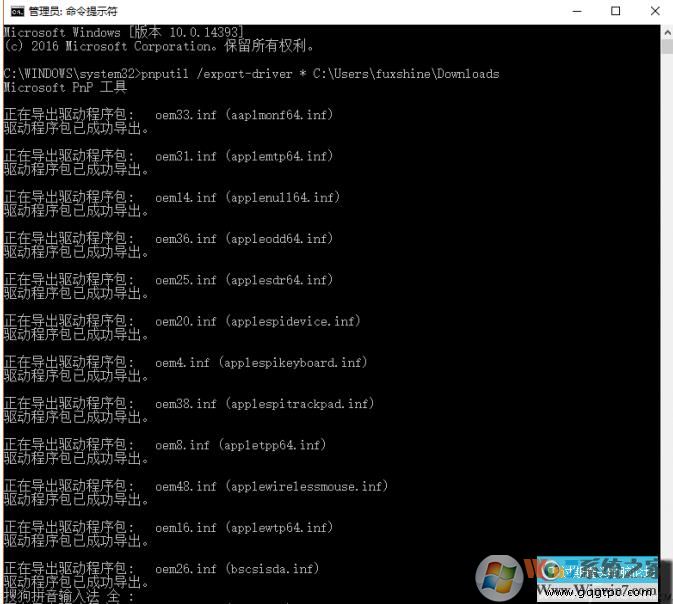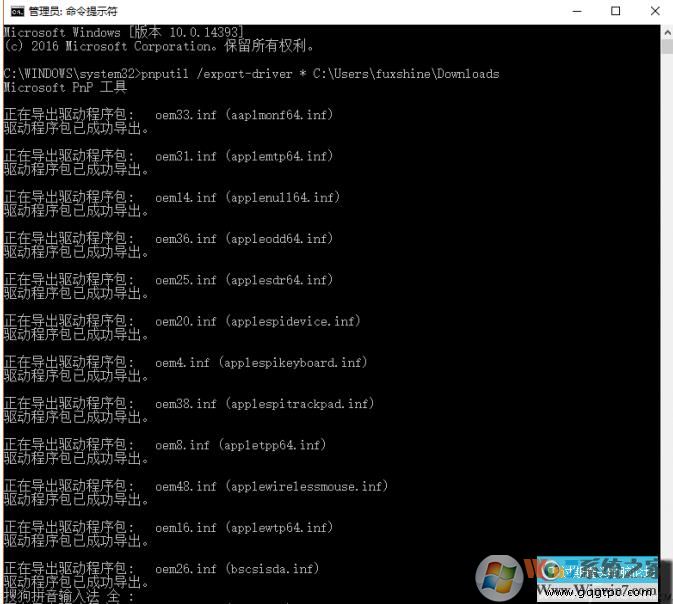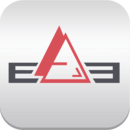在
Windows10系统中有那么一个文件夹DriverStore,位于C:\Windows\System32\DriverStore,很多用户会发现这个文件夹体积很大,而且越用越大,这是由于Windows对于驱动文件有这么一个运行机制,为了保证系统稳定和安全,会把第三方驱动统统放在这个“DriverStore”文件夹中圈起来,安装新的驱动程序时,也会先把驱动程序释放在这儿再进行安装。但讨厌的是,系统并不会清理自动清理掉之前的老驱动,而是不断保存不断保存,方便出问题的时候回滚到旧版。虽然方便回滚不过C盘也会越来越大,很多朋友会问,可以删除DriverStore中的文件吗?回答是可以的,不过一样的文件名也分辨不出来哪个是新驱动,哪个是旧驱动,不能乱删,不然系统会出现不可预知的问题。
建议想删除旧驱动的童鞋,使用“DriverStore Explorer”这款基于PnPUtil命令图形化的小工具,只要运行它就能直接显示在此系统中所有已安装的驱动程序和保存的旧版驱动,按着后面的版本号勾选(需要以管理员模式运行),执行删除操作就行了,“DriverStore”文件夹能一下子就瘦下来。
DriverStore Explorer v1.0正式版
你说小编推荐软件完成,还介绍“PnPUtil”命令干蛋,请仔细看上面的运行命令截图,对于能玩转命令的人,pnputil可以删旧驱动,对大家来说,它可以把咱们所有现在的驱动全部备份下来,只要使用
pnputil /export-driver * (此处有个空格)加上目标位置,如D:\XXXX(前提是该文件夹已经建好,建议使用英文名称),运行之后就可以将电脑中的所有驱动保存下来了。
以后重装操作系统时,直接让未能识别的硬件搜索保存驱动的文件夹即可,不需要再到处寻找匹配自己那些设备的安装包了哦!
通过上面小编介绍的方法我们就可以安全的删除DriverStore中的过期驱动,释放可用空间,同时也可以让系统更加快速了。